
R/3からのEXCEL実行エラー対処方法
説明:
・ R/3から各種ダウンロード・機能を実行した際に発生した、EXCELでのエラー対処方法を説明します
① ”C”ドライブに”r3rocal”フォルダがない場合の実行エラー
② セキュリティレベルの設定により、EXCELマクロが実行されない場合
① ”C”ドライブに”r3rocal”フォルダがない場合の実行エラー
画面1:
・ EXCELが起動された際に、下記メッーセージが表示された場合における対処方法

エラーの内容:
1. R/3からのダウンロードデータを編集する作業場所(フォルダ)がローカルパソコン内にない場合に発生
2. メッセージ「'\r3local\fi\data\yrfi0006.xls'」の「fi\data\yrfi0006.xls」は、R/3で実行した内容により異なる
操作手順2:
| 1. | 「OK」を押す | ||
| 2. | {EXCELの終了} | 起動されたEXCELを終了する | |
| 3. | {{フォルダの作成}} | ”r3local”フォルダをコピーし、ローカルパソコンの”C”ドライブにペーストして下さい コピーするフォルダ → r3local |
② セキュリティレベルの設定により、EXCELマクロが実行されない場合
画面1:
・ EXCELマクロが起動された際に、下記メッーセージが表示された場合における対処方法

エラーの内容:
1. R/3から起動されたEXCELマクロが、セキュリティレベル”高”の為、実行されない
操作手順1:
| 1. | 「OK」を押す | ||
| 2. | {EXCELの終了} | 起動されたEXCELを終了する | |
| 3. | {{EXCELの起動}} | EXCELを起動する |
画面2:
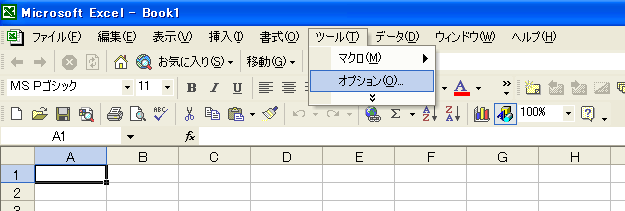
操作手順2:
| 1. | {{オプションの選択}} | ツールバー: ツール > オプション |
画面3:
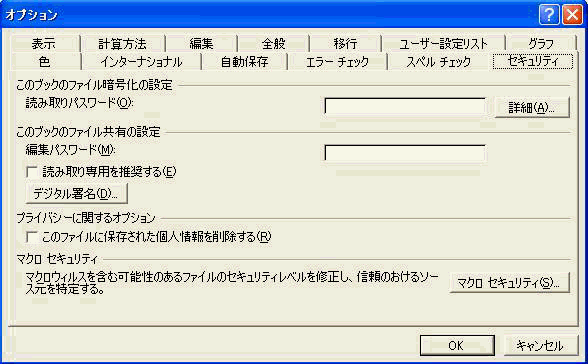
操作手順3:
| 1. | {{セキュリティの選択}} | TAB: セキュリティ | |
| 2. | 「マクロ セキュリティ」を押す |
画面4:
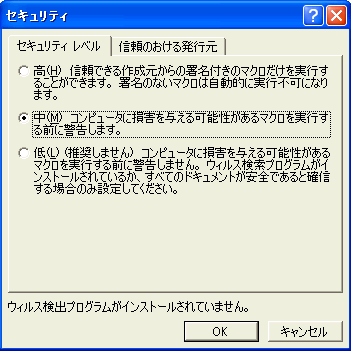
操作手順4:
| 1. | {{セキュリティ レベルの選択}} | TAB: セキュリティ レベル | |
| 2. | {{中(M)}} | 「中(M)」を選択 | |
| 3. | 「OK」を押す |